De nos jours, vous pouvez difficilement faire une bonne vidéo sans musique et de bons effets sonores. C’est à ce moment-là qu’un éditeur vidéo qui vous permet d’ajouter et d’éditer de l’audio entre en jeu. L’audio peut faire ou défaire votre projet vidéo. L’audio de votre vidéo doit au moins être agréable aux oreilles des téléspectateurs. Si cela devient ennuyeux, vous risquez de perdre l’attention et la faveur des téléspectateurs. De nombreux facteurs et éléments peuvent améliorer vos sons dans votre vidéo, notamment le volume, la vitesse, la synchronisation, le débit binaire, le codec, le canal et la qualité. Dans les parties suivantes, je vais vous montrer comment éditer de l’audio dans une vidéo avec le meilleur éditeur de son vidéo en ligne gratuit, logiciel et applications mobiles. C’est parti !

- Comment obtenir et enregistrer de l'audio pour votre vidéo
- Top 1. TunesKit AceMovi (Windows et Mac) - Apprenez à éditer une vidéo audio
- Top 2. Adobe Audition (Windows et Mac)
- Top 3. Blender (Windows et Mac)
- Top 4. OpenShot (Windows, Mac, GNU/Linux)
- Top 5. Video2Edit (gratuit en ligne)
- Top 6. Biteable (gratuit en ligne)
- Top 7. Éditeur de voix vidéo et effets (mobile)
- Conclusion
Comment obtenir et enregistrer de l'audio pour votre vidéo
Trouver la musique parfaite pour votre vidéo peut être fastidieux et long, et parfois vous devrez peut-être enregistrer une nouvelle voix off et la mettre en piste audio. Dans cette partie, je vais vous montrer comment trouver de la musique et des effets sonores libres de droits pour votre vidéo et comment enregistrer votre voix sur votre ordinateur avec AceMovi.
1. Obtenez de la musique et des effets sonores sans droit d'auteur pour votre vidéo
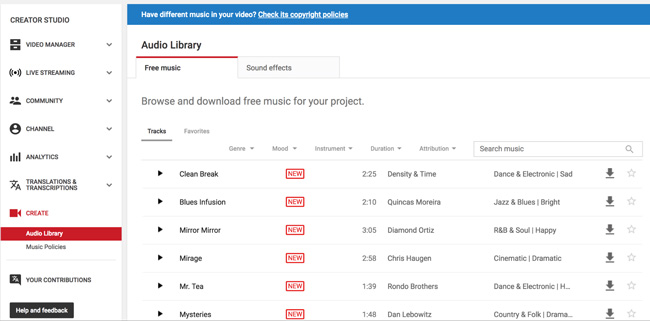
Vous avez besoin de la bibliothèque audio YouTube ! Si vous essayez de trouver une chanson et des effets sonores pour votre vidéo, ceux sans droit d'auteur sont toujours recommandés. Étant donné que vous ne pouvez pas appliquer de musique protégée par des droits d'auteur à un usage public, votre vidéo peut être interdite si vous la mettez en ligne avec de la musique protégée par des droits d'auteur. Pour la musique et les effets sonores sans droit d'auteur, vous pouvez en trouver des tonnes sur YouTube Audio Library. Toute la musique et les effets sonores peuvent être utilisés gratuitement dans votre vidéo sans problèmes de droits d'auteur.
2. Enregistrez votre voix sur ordinateur
Il peut arriver que vous souhaitiez ajouter des narrations ou des dialogues à votre vidéo, mais comment les enregistrer ? Avec TunesKit AceMovi, vous pouvez directement enregistrer votre voix sur votre ordinateur via un microphone sans perte de qualité. Maintenant, je vais vous montrer comment enregistrer de l'audio avec TunesKit AceMovi :
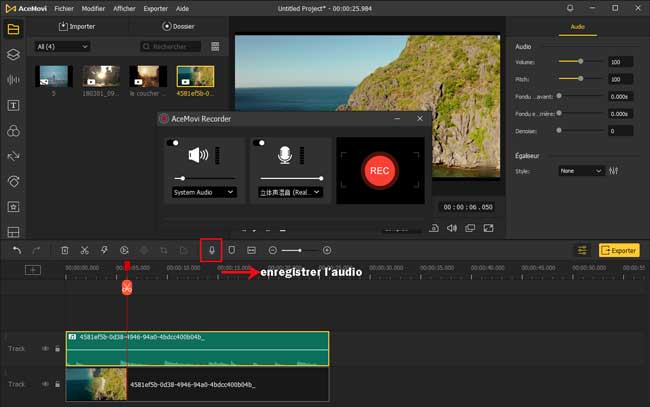
Tout d'abord, téléchargez et ouvrez TunesKit AceMovi et cliquez sur Enregistrer sur l'interface simple dans le menu supérieur. Vous verrez AceMovi Recorder apparaître. Dépliez ensuite le menu pour sélectionner Enregistrement audio. Dans ce cas, AceMovi Record capturera la seule piste audio de votre microphone.
Enfin, appuyez sur REC. Après avoir terminé l'enregistrement, cliquez sur l'icône Arrêter. L'audio sera ajouté à la boîte multimédia, vous pouvez le faire glisser vers la timeline pour le modifier. Pour des tutoriels généraux sur l'édition de l'audio dans une vidéo, continuez à lire !
AceMovi Video Editor pour éditer l'audio

Quel est le meilleur éditeur vidéo pour la musique ? Ce doit être AceMovi ! Il s’agit d’un logiciel de montage vidéo à guichet unique qui fournit de multiples effets et transitions. En plus d’enregistrer de l’audio, il est équipé d’un enregistreur d’écran / webcam qui peut enregistrer une vidéo avec le son sortant de votre ordinateur. Particulièrement, vous pouvez directement éditer, rogner, hacher, convertir, recadrer, inverser, améliorer et restituer les médias enregistrés dans AceMovi.
En tant qu’éditeur vidéo pour les débutants, AceMovi est monté avec des fonctionnalités telles que l’écran partagé, les filtres, les animations, les textes et la bibliothèque musicale. L’interface utilisateur explicite est livrée avec tous les effets et outils dont vous avez besoin pour embellir votre vidéo. AceMovi Video Sound Editor va être téléchargé ici !

TunesKit AceMovi Video Editor
Sécurité vérifiée. 5,481,347 personnes l'ont téléchargé.
- Éditer, supprimer / extraire, accélérer, couper, améliorer et convertir l’audio dans les vidéos
- Fonctionnalités de base et avancées qui améliorent votre audio/vidéo
- De nombreux filtres, transitions, textes, effets sonores, musique
- Flux de travail d’édition convivial à 4 panneaux
- Importer autant de photos ou de séquences que vous le souhaitez
- Musique de fond et effets audio libres de droits
- Modèles vidéo pour vous aider à démarrer rapidement de nouveaux projets
Tutoriel vidéo : comment éditer l’audio d’une vidéo
Si vous avez trouvé la musique et les effets sonores parfaits pour votre vidéo, ou si vous avez enregistré votre voix sur l'ordinateur dans TunesKit AceMovi, vous devrez alors commencer à éditer et les adapter à votre vidéo.
Certains d'entre vous pourraient se demander comment éditer l'audio vidéo dans Audacity car c'est un excellent logiciel pour éditer l'audio. Mais malheureusement, Audacity ne peut pas charger votre vidéo, ce qui signifie que vous ne pouvez pas éditer votre audio avec la vidéo qu'il contient. Pour éditer l'audio d'une vidéo plus efficacement et plus facilement, AceMovi est le meilleur choix. Ensuite, je vais vous montrer comment éditer l'audio étape par étape avec AceMovi.
Ajouter des fichiers vidéo à TunesKit AceMovi
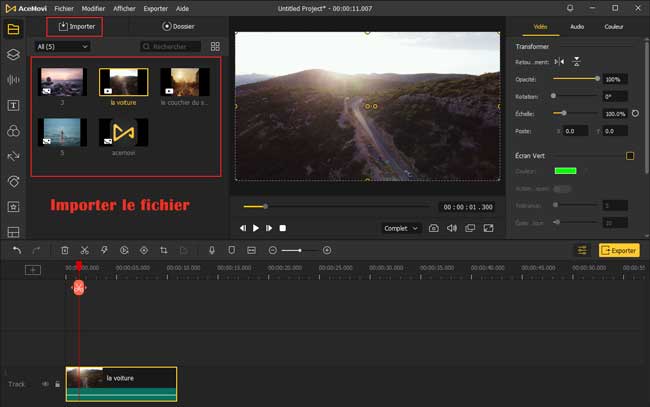
Ouvrez TunesKit AceMovi sur votre ordinateur, puis importez votre vidéo dans la boîte multimédia AceMovi par glisser-déposer. Ou vous pouvez cliquer sur le bouton Importer pour ajouter des fichiers vidéos.
Commencer à éditer l'audio vidéo
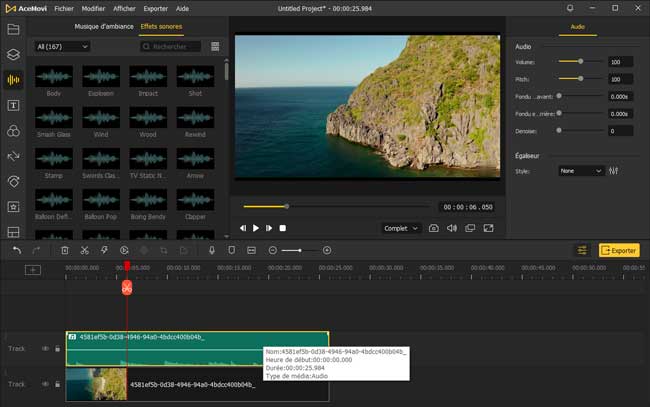
Extraire l’audio : faites un clic droit sur le clip souhaité pour sélectionner Détacher l’audio (Ctrl + Alt + D) pour extraire l’audio de vidéo. Si vous supprimez cette piste sonore, votre vidéo deviendra muette.
Augmenter / Diminuer le volume : cliquer sur le bouton gauche sur le clip et choisissez Audio dans la barre latérale droite. Faites ensuite glisser le volume pour augmenter ou diminuer le volume vidéo.
Modifier la durée audio : Pour couper les pistes audio indésirables, déplacez la tête de lecture sous les points de rognage et cliquez avec le bouton droit sur le clip audio pour choisir Diviser.
Fondu entrant et sortant Audio : Allez dans le Paramètre et Audio pour appliquer des effets de fondu à l’audio. Vous pouvez jouer l’effet en temps réel.

Modifier le codec audio, le canal, la fréquence d'échantillonnage et le débit binaire : pour exporter uniquement la piste audio, cliquez sur le menu Exporter et puis sur Exporter l'audio. Trouvez ensuite des boutons intégrés pour modifier le codec audio, le canal, la fréquence d'échantillonnage et le débit binaire à partir des paramètres audio d'AceMovi.
Exporter votre vidéo éditée en audio
Une fois l'édition de votre vidéo terminée, cliquez sur le bouton Exporter au milieu à gauche et exportez votre vidéo. Cliquez sur Paramètres, vous pourrez choisir les paramètres de sortie. Et en cliquant sur le bouton Modifier, vous pouvez modifier l'emplacement de sortie.
Adobe Audition (Windows et Mac)
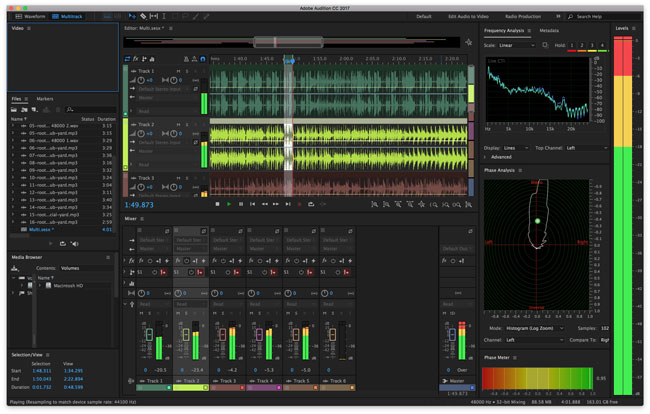
La société Adobe a publié un éditeur audio professionnel en vidéo appelé Audition, qui est un ensemble complet d’outils d’édition audio qui offre aux utilisateurs une forme d’onde, un mélangeur audio, un affichage spectral, une multipiste et un podcast. Cet éditeur vidéo pas de son et avec du son, qui dépend de vous. En d’autres termes, vous pouvez choisir de couper le son de n’importe quel format audio en un seul clic. Pour la restauration audio, l’édition de précision, la modification des paramètres et le nettoyage, Audition peut être le meilleur éditeur de son vidéo pour les pros.
Ce logiciel est compatible avec Mac et Windows et est disponible pour un essai gratuit de 30 jours avec inscription. De plus, il est fluide et flexible de créer un podcast à enregistrer, à mixer et rapidement avec Audition. Achetez-le pour 20,99 $ / mois dès maintenant pour profiter des services, comme 100 Go de stockage en vrac, des tutoriels étape par étape, Adobe Express, Audio Portfolio, etc.
Pour :
- Affichage avancé de la fréquence spectrale
- Un ensemble complet de sélections d’édition audio
- Réparer et restaurer des clips cassés et défectueux
- Créer votre podcast en quelques clics
- Aperçu de l’éclairage multipiste
Contre :
- 30 jours d’essai gratuit pour chaque compte
- Vous ne pouvez éditer que l’audio plutôt que d’éditer l’audio et la vidéo en même temps, de sorte que l’audio de votre vidéo sera extrait automatiquement si vous importez des fichiers vidéos dans cet outil
Blender (Windows et Mac)
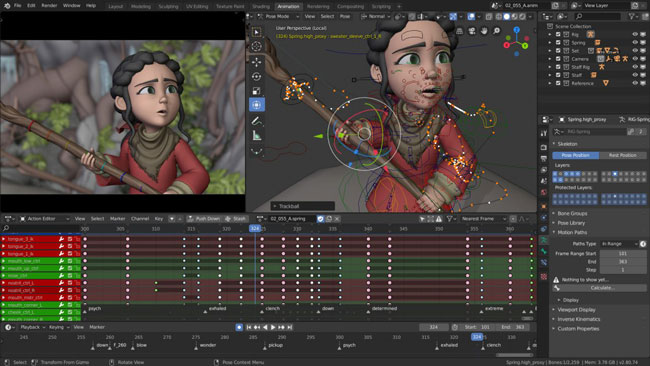
Vous voulez essayer une application d'édition de vidéos et de sons d'animation ? Blender est un éditeur audio d'animation 3D/2D gratuit, multiplateforme et open source, sous licence GNU GPL. Blender est simple à apprendre mais difficile à maîtriser. La première chose que vous devez savoir est de savoir comment passer d'une fenêtre de montage vidéo à l'autre en cliquant sur Fichier et Nouveau dans le menu. Vous pouvez choisir d'éditer l'animation 3D, l'animation 2D, la sculpture, les effets visuels et le montage vidéo.
L'audio sera détaché de la vidéo par défaut dans Blender. Pour que l'éditeur vidéo de Blender ne sonne pas, vous pouvez supprimer la piste audio sans ménagement. Dans la barre latérale droite, le volume, la hauteur, le panoramique, le mono, le canal, la durée, le chemin d'enregistrement et d'autres propriétés personnalisées de Blender sont disponibles pour être définis.
Pour :
- Rendre une vidéo en sourdine facilement
- Afficher la forme d’onde
- Définissez les points de départ et d’édition de la vidéo à l’avance
- Personnalisez vos propres propriétés audio
- Sans filigrane pour les utilisateurs
Contre :
- Compliqué pour les débutants
- Plus puissant dans le montage vidéo 3D dans la pratique plutôt que dans le montage vidéo
OpenShot (Windows, Mac, GNU/Linux)
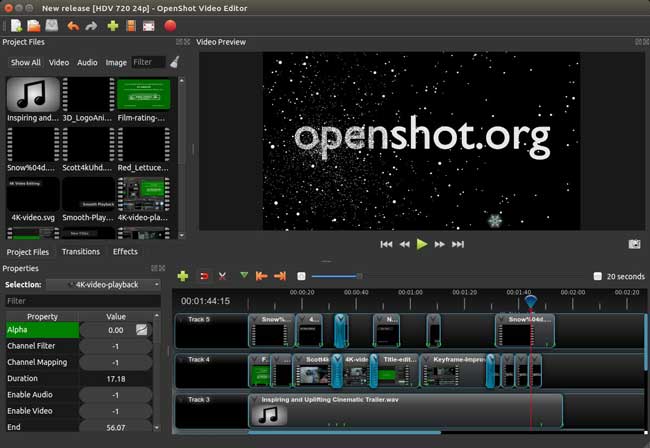
Comparé aux monteurs de son vidéo mentionnés précédemment, OpenShot s’intègre davantage aux nouveaux venus dans le domaine du cinéma. Les vloggers, les courtes vidéos, la musique populaire et les créateurs de contenu de blog préfèrent OpenShot pour ajouter des transitions, superposer des textes, modifier les paramètres audio et effectuer des conversions multimédias.
OpenShot est livré sans filigrane et montage audio vidéo multiplateforme. Les formes d’onde audio intégrées sont conçues pour visualiser l’audio sous forme de formes d’onde et exporter les formes d’onde dans le cadre du fichier vidéo. Sur l’interface propre d’OpenShot, vous trouverez une pléthore d’animations et d’images clés.
Pour :
- Supprimer l'arrière-plan de la vidéo
- Plus de 70 langues prises en charge
- Modèles de titre
- Pistes audio et vidéo illimitées
- Interface orientée
Contre :
- OpenShot n’a pas d’écran vert et d’effets d’écran partagé
Video2Edit (en ligne gratuit)
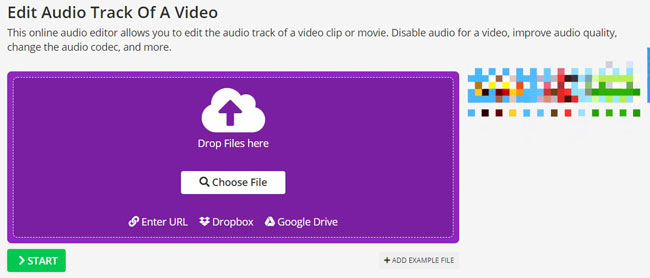
Si vous voulez trouver le meilleur éditeur de l'audio en ligne de la mer d'outils, les réponses peuvent être Kapwing ou Clipchamp. Cependant, je pense que Video2Edit est plus utile et facile à utiliser. Cet outil prend en charge le téléchargement d'URL, de Dropbox, de Google Drive ou de fichiers locaux. Vous pouvez modifier le codec audio, la qualité, la fréquence et la conversion destinée sur la page Web de Video2Edit.
Il existe d'autres outils intégrés pour éditer l'audio d'une vidéo, notamment le compresseur vidéo et le normalisateur audio dans Tous les outils du menu. Enfin, vous pouvez soit télécharger le fichier cloud, soit le télécharger directement sous forme de fichier MP3 ou ZIP.
Pour :
- Éditeur audio linéaire en ligne
- 3GP, 3G2, AVI, FLV, OGV et WMV sont disponibles
- Changer le débit binaire audio de 8kbps à 320kbps
- Exporter au fichier ZIP
- Vous pouvez copier et coller l’URL du fichier à télécharger
Contre :
- Vous trouverez tous les accès aux outils intégrés, mais la taille du fichier et le fichier par conversion sont limités.
Biteable (en ligne gratuit)
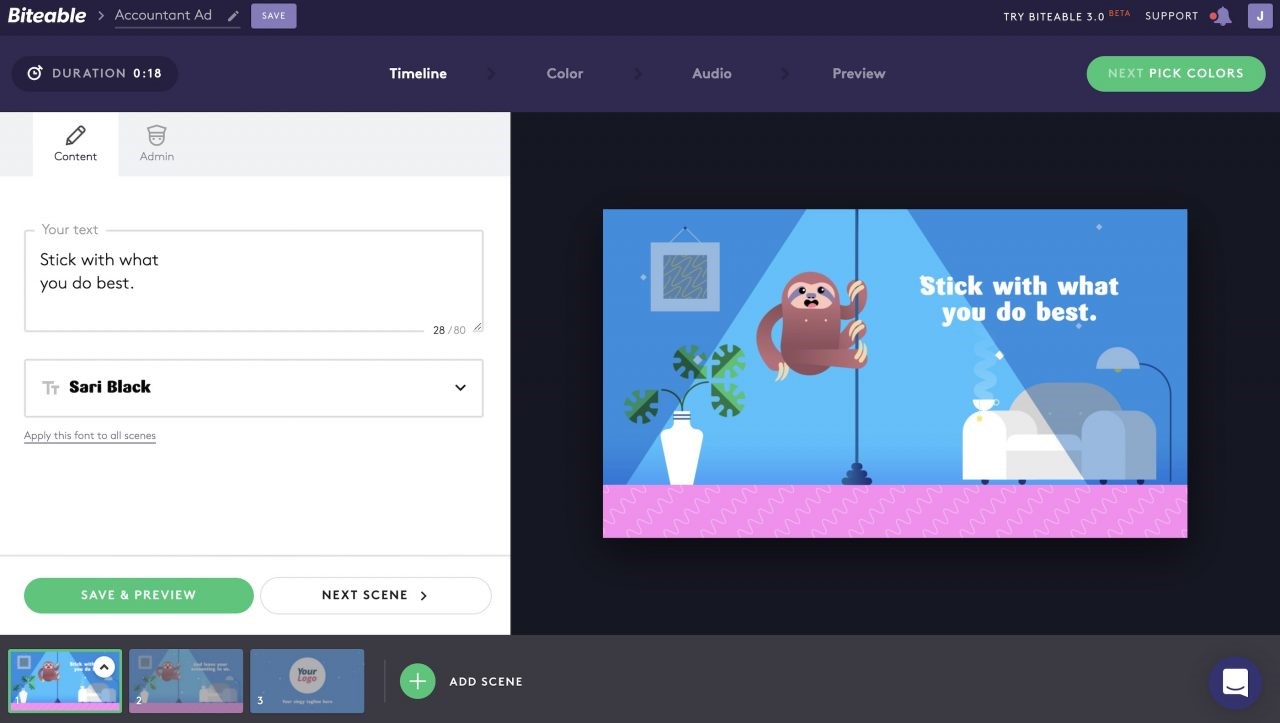
Biteable a été conçu pour les utilisateurs de la publicité, des affaires, des présentations, de H4, des ventes, de l'entreprise, de LinkedIn et de la formation. Vous devez vous inscrire pour éditer des vidéos avec Biteable. Étonnamment, Biteable apporte un tas de modèles vidéos populaires, de publicités, d'explications, d'animations, etc. Pour être précis, vous êtes autorisé à déposer vos images sous la timeiline pour créer un diaporama vidéo. Tous les modèles vidéos ont une bande sonore de fond engageante et agitée, vous n'avez donc pas besoin de faire grand-chose.
Pour :
- Divers modèles de vidéo
- Courbe d'apprentissage facile
- Musique de fond populaire en stock
- Enregistrer des fichiers en ligne
- Réaliser des vidéos avec vos équipes
Contre :
- Il y a peu de fichiers audio à utiliser
Video Voice Editor & Effects pour iOS
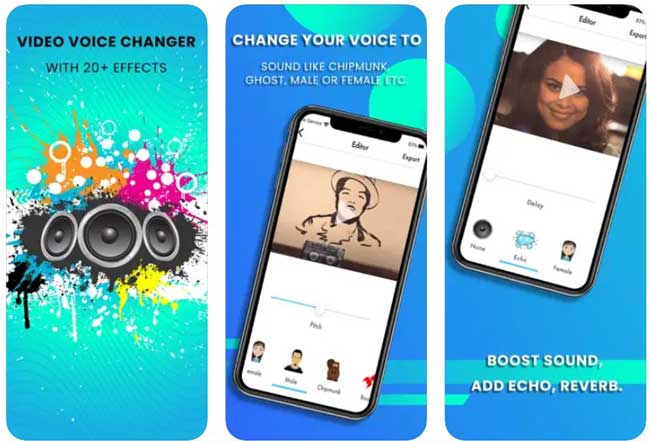
Vous prévoyez d’utiliser la meilleure application d’édition vidéo pour supprimer le son d’un clip ? Ici, je vous recommande d’essayer l’application Video Editor & Effects de l’Apple Store. Les transformations vocales de base disponibles incluent l’écho, la marque / femme, la réverbération, la distorsion, le polissage, la personne âgée, le fantôme, la robotique et la téléphonie. Il s’agit d’une application d’édition de l'audio pour iOS uniquement avec laquelle vous avez accès à plus de 20 effets. Vous pouvez partager les fichiers audio modifiés sur Instagram, TikTok ou YouTube, ou les télécharger localement.
Pour :
- De nombreuses transformations vocales
- Booster le son, ajoutez de l'écho et de la réverbération
- Effets sonores d'ambiance
- Pas cher
Contre :
- Non disponible pour les utilisateurs d'Android
Conclusion
Vous voyez maintenant les 7 meilleurs éditeurs audio pour améliorer, éditer et supprimer l'audio d'une vidéo. Ce qu'il convient de mentionner, c'est qu'AceMovi est un logiciel d'édition de son vidéo tout-en-un, peu importe le découpage, l'accélération, la conversion, le fondu et l'édition audio. Alors que d'autres outils comme Adobe Audition et Blender ont leurs étapes uniques - Adobe Audition vous offre plus de précisions et Blender est conçu pour éditer les pistes audio des vidéos d'animation 3D.
